Як зменшити розмір зображення в Outlook?
Припустимо, вам потрібно надіслати друзям кілька великих фотографій за допомогою Microsoft Outlook, незалежно від того, як ви прикріплюєте ці фотографії як вкладення чи вставляєте фотографії безпосередньо в тіло повідомлення, ці фотографії можуть бути занадто великими для одержувачів, щоб їх регулярно отримувати або переглядати. Насправді ви можете змінити розмір як вкладених зображень, так і зображень у тілі повідомлень, перш ніж відправити повідомлення.
Змінення розміру вкладених фотографій у програмах Outlook 2010 та 2013
Змінення розміру вкладених фотографій у програмі Outlook 2007
Зменште розмір вставлених фотографій у тілі повідомлення
- Автоматизуйте надсилання електронних листів за допомогою Авто CC / BCC, Автоматичне пересилання вперед за правилами; відправити Автовідповідь (Поза офісом) без необхідності сервера обміну...
- Отримуйте нагадування як Попередження BCC коли ви відповідаєте всім, поки ви перебуваєте в списку прихованих копій, і Нагадати про відсутність вкладень за забуті вкладення...
- Підвищте ефективність електронної пошти за допомогою Відповісти (всім) із вкладеннями, Автоматичне додавання привітання або дати й часу до підпису чи теми, Відповісти на кілька електронних листів...
- Оптимізація електронної пошти за допомогою Відкликати електронні листи, Інструменти кріплення (Стиснути все, автоматично зберегти все...), Видалити дублікати та Швидкий звіт...
 Змінення розміру вкладених фотографій у програмах Outlook 2010 та 2013
Змінення розміру вкладених фотографій у програмах Outlook 2010 та 2013
У цьому розділі мова піде про зміну розміру великих вкладених фотографій, які ви додали Insert > вкласти файл у вікні повідомлень в Outlook 2010 та 2013.
Крок 1: Створіть нове повідомлення, натиснувши на Новий - електронна пошта кнопка на Головна Вкладка в пошта вид
Крок 2: У вікні повідомлення натисніть кнопку вкласти файл кнопка на Insert Вкладка.
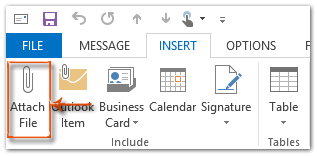
Крок 3: У спливаючому діалоговому вікні Вставити файл, будь ласка, знайдіть і виберіть зображення та натисніть Insert кнопки.
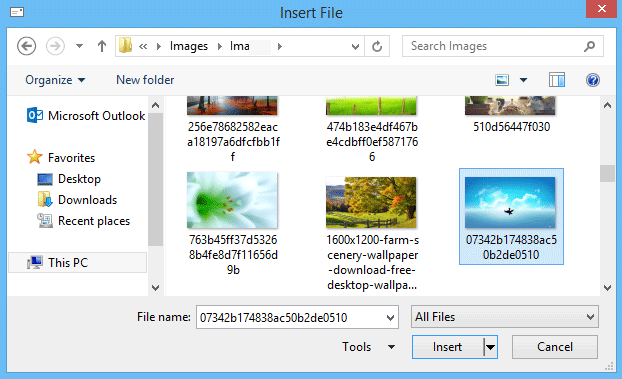
Крок 4: У вікні повідомлення натисніть на філе > інформація.
Крок 5: Тепер перевірте опцію Змінюйте розмір великих зображень, коли я надсилаю це повідомлення. Дивіться наступний знімок екрана:
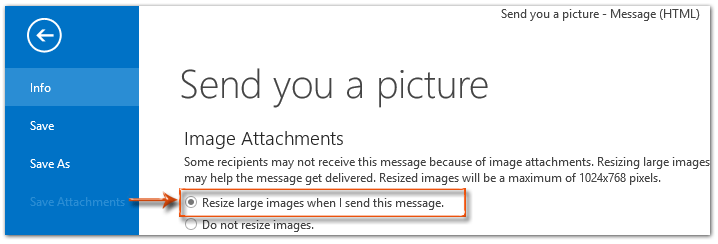
Крок 6: Складіть повідомлення електронної пошти та надішліть його.
Примітка. Цей метод збільшить розмір вкладених фотографій у розмірі максимум 1024x768 пікселів в Outlook 2010 та 2013.
 Змінення розміру вкладених фотографій у програмі Outlook 2007
Змінення розміру вкладених фотографій у програмі Outlook 2007
Цей розділ допоможе вам автоматично змінювати розмір вкладених зображень у Microsoft Outlook 2007.
Крок 1: Створіть нове повідомлення, натиснувши на філе > Нові > Поштове повідомлення, або просто натиснувши Нові на стрічці.
Крок 2: У вікні повідомлення натисніть кнопку вкласти файл кнопка на Insert Вкладка.
Крок 3: У спливаючому діалоговому вікні Вставити файл, будь ласка, знайдіть і виберіть зображення та натисніть Insert кнопки.
Крок 4: натисніть кнопку кнопку зі стрілкою у правому нижньому куті в Include група на Insert , щоб активувати область Параметри вкладення. Дивіться наступний знімок екрана:

 |
Крок 5: перейдіть на сторінку Параметри зображення розділ на панелі Параметри вкладення, клацніть на Виберіть розмір зображення: і виберіть один із розмірів зображення відповідно до ваших потреб.
Примітка: Якщо ви позначите опцію Показати при вкладенні файлів, панель вкладень вийде автоматично, коли ви вкладете зображення у свої повідомлення.
Крок 6: Складіть повідомлення електронної пошти та надішліть його. |
 Зменште розмір фотографій у тілі повідомлення
Зменште розмір фотографій у тілі повідомлення
Здебільшого ви можете розміщувати фотографії безпосередньо в тілі повідомлень, що робить ваші повідомлення набагато привабливішими. Однак фотографії можуть бути занадто великими, щоб одержувачі могли регулярно їх переглядати. Цей розділ допоможе вам вирішити цю проблему та легко зменшити розмір вставлених фотографій у тілі повідомлення.
Крок 1: Створіть нове повідомлення:
- У програмах Outlook 2010 та 2013 натисніть кнопку Нова Електронна пошта кнопка на Головна Вкладка пошта вид;
- У програмі Outlook 2007 натисніть кнопку філе > Нові > Поштове повідомлення, або просто натиснувши Нові на стрічці.
Крок 2: Вставте картинки в тіло повідомлення, натиснувши Картинка кнопка на Insert Вкладка.
Примітка: Картинка Кнопка буде сірою, поки курсор не буде розміщено в тілі повідомлення.
Крок 3: У спливаючому діалоговому вікні Вставити зображення, будь ласка, знайдіть і виберіть зображення та натисніть на Insert кнопки.
Крок 4: Клацніть правою кнопкою миші на вставлене зображення та виберіть Розмір і положення (Або Розмір у програмі Outlook 2007) у меню, що клацне правою кнопкою миші.
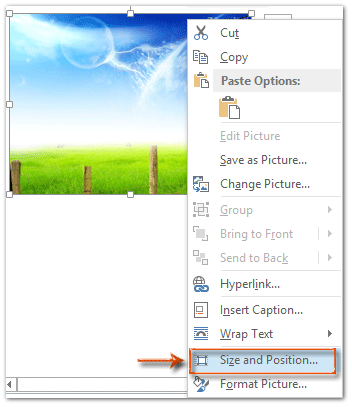
Крок 5: У новому діалоговому вікні перейдіть до шкала розділ на Розмір на вкладці, і ви можете вказати відсоток обох висота та ширина відповідно до ваших потреб, наприклад 30%. Дивіться наступний знімок екрана:
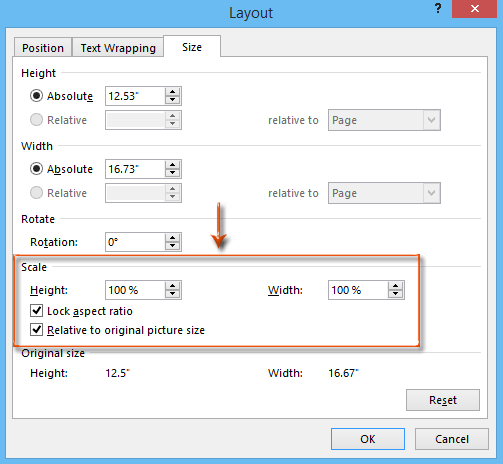
Крок 6: натисніть кнопку OK (Або близько), щоб вийти з діалогового вікна.
Крок 7: Складіть повідомлення та надішліть його.
Найкращі інструменти продуктивності офісу
Kutools для Outlook - Понад 100 потужних функцій, які покращать ваш Outlook
???? Автоматизація електронної пошти: Поза офісом (доступно для POP та IMAP) / Розклад надсилання електронних листів / Автоматична копія/прихована копія за правилами під час надсилання електронної пошти / Автоматичне пересилання (розширені правила) / Автоматично додавати привітання / Автоматично розділяйте електронні листи кількох одержувачів на окремі повідомлення ...
📨 Управління електронною поштою: Легко відкликайте електронні листи / Блокуйте шахрайські електронні листи за темами та іншими / Видалити повторювані електронні листи / розширений пошук / Консолідація папок ...
📁 Вкладення Pro: Пакетне збереження / Пакетне від'єднання / Пакетний компрес / Автозавантаження / Автоматичне від'єднання / Автокомпресія ...
???? Магія інтерфейсу: 😊Більше красивих і класних смайликів / Підвищте продуктивність Outlook за допомогою вкладок / Згорніть Outlook замість того, щоб закривати ...
👍 Дива в один клік: Відповісти всім із вхідними вкладеннями / Антифішингові електронні листи / 🕘Показувати часовий пояс відправника ...
👩🏼🤝👩🏻 Контакти та календар: Пакетне додавання контактів із вибраних електронних листів / Розділіть групу контактів на окремі групи / Видаліть нагадування про день народження ...
більше Особливості 100 Чекайте на ваше дослідження! Натисніть тут, щоб дізнатися більше.

